| Beschriftung | Erläuterung | Datentyp |
Eingabe-LAS-Dataset | Das LAS-Dataset, das klassifiziert werden soll. | LAS Dataset Layer |
Minimale Dachhöhe (optional) | Die Höhe vom Boden, die den niedrigsten Punkt festlegt, von dem aus Dachpunkte identifiziert werden. | Linear Unit |
Mindestfläche | Die kleinste Fläche des Gebäudedachs. | Areal Unit |
Statistiken berechnen (optional) | Gibt an, ob für die vom .las-Dataset referenzierten LAS-Dateien Statistiken berechnet werden. Durch das Berechnen von Statistiken wird ein räumlicher Index für jede .las-Datei bereitgestellt, wodurch sich die Analyse- und Darstellungs-Performance verbessert. Ferner werden durch Statistiken die Filter- und Symbolisierungsverfahren verbessert, da die Anzeige von LAS-Attributen, beispielsweise Klassifizierungscodes und Rückgabeinformationen, auf die in der .las-Datei vorhandenen Werte begrenzt wird.
| Boolean |
Verarbeitungsausdehnung (optional) | Die Ausdehnung der Daten, die von diesem Werkzeug ausgewertet werden.
Wenn die Koordinaten manuell eingegeben wurden, dann müssen die Koordinaten numerische Werte sein und im Koordinatensystem der aktiven Karte liegen. Die Karte kann statt der angegebenen Koordinaten auch andere Anzeigeeinheiten verwenden. Verwenden Sie für die Koordinaten in Richtung Süden und Westen Werte mit negativem Vorzeichen. | Extent |
Verarbeitungsbegrenzung | Das Polygon-Feature oder die Polygon-Features zur Definition der zu verarbeitenden Region. | Feature Layer |
Gesamte die Ausdehnung schneidende LAS-Dateien verarbeiten (optional) | Gibt die Verwendung des Interessenbereichs an, indem Sie festlegen, wie .las-Dateien verarbeitet werden. Der Interessenbereich wird durch den Parameterwert Verarbeitungsausdehnung, den Parameterwert Verarbeitungsgrenze oder eine Kombination aus beiden definiert.
| Boolean |
Durchschnittl. Punktabstand | Der durchschnittliche Abstand der LAS-Punkte. Dieser Parameter wird nicht mehr verwendet. | Linear Unit |
Vorhandene als Gebäude klassifizierte Punkte erneut verwenden (optional) | Gibt an, ob die vorhandenen, als Gebäude klassifizierten Punkte erneut verwendet oder ausgewertet werden.
| Boolean |
Photogrammetrische Daten (optional) | Gibt an, ob die Punkte in der .las-Datei mit einer photogrammetrischen Methode abgeleitet wurden.
| Boolean |
Klassifizierungsmethode (optional) | Gibt die Klassifizierungsmethode an, die verwendet wird.
| String |
Punkte über Dächern klassifizieren (optional) | Legt fest, ob Punkte über den für das Dach ermittelten Ebenen klassifiziert werden sollen.
| Boolean |
Maximale Höhe über Dächern (optional) | Die maximale Höhe der Punkte über dem Gebäudedach, die mit dem Wert im Parameter Klassencode für Punkte über Dächern klassifiziert werden. | Linear Unit |
Klassencode für Punkte über Dächern (optional) | Der Klassencode, der Punkten über dem Dach zugewiesen wird. | Long |
Punkte unter Dächern klassifizieren (optional) | Legt fest, ob Punkte zwischen dem Dach und dem Erdboden klassifiziert werden sollen.
| Boolean |
Klassencode für Punkte unter Dächern (optional) | Der Klassencode, der Punkten zwischen dem Erdboden und dem Dach zugewiesen wird. | Long |
Pyramide aktualisieren (optional) | Gibt an, ob die LAS-Dataset-Pyramide aktualisiert wird, nachdem die Klassencodes geändert wurden.
| Boolean |
Abgeleitete Ausgabe
| Beschriftung | Erläuterung | Datentyp |
| Abgeleitetes LAS-Dataset | Das LAS-Dataset, das für Gebäudedächer klassifiziert ist. | LAS Dataset Layer |
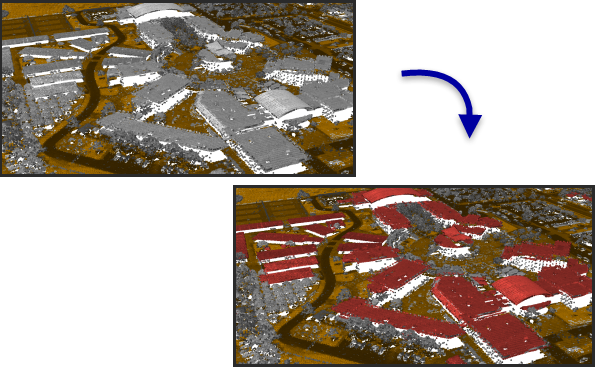
 : Die Ausdehnung basiert auf der aktiven Karte oder Szene.
: Die Ausdehnung basiert auf der aktiven Karte oder Szene. : Die Ausdehnung basiert auf einem Rechteck, das auf der Karte oder Szene aufgezogen wurde.
: Die Ausdehnung basiert auf einem Rechteck, das auf der Karte oder Szene aufgezogen wurde. Die Ausdehnung basiert auf einem aktiven Karten-Layer. Wählen Sie einen verfügbaren Layer aus, oder verwenden Sie die Option
Die Ausdehnung basiert auf einem aktiven Karten-Layer. Wählen Sie einen verfügbaren Layer aus, oder verwenden Sie die Option  : Die Ausdehnung aller Features.
: Die Ausdehnung aller Features. : Die Ausdehnung der ausgewählten Features.
: Die Ausdehnung der ausgewählten Features. : Die Ausdehnung sichtbarer Features.
: Die Ausdehnung sichtbarer Features. : Die Ausdehnung basiert auf einem Dataset.
: Die Ausdehnung basiert auf einem Dataset. : Als Ausdehnung wird die überschneidende Ausdehnung aller Eingaben verwendet.
: Als Ausdehnung wird die überschneidende Ausdehnung aller Eingaben verwendet. : Als Ausdehnung wird die kombinierte Ausdehnung aller Eingaben verwendet.
: Als Ausdehnung wird die kombinierte Ausdehnung aller Eingaben verwendet. : Die Ausdehnung kann in die und aus der Zwischenablage kopiert werden.
: Die Ausdehnung kann in die und aus der Zwischenablage kopiert werden. : Kopiert die Ausdehnung und das Koordinatensystem in die Zwischenablage.
: Kopiert die Ausdehnung und das Koordinatensystem in die Zwischenablage. Die Ausdehnung wird auf den Standardwert zurückgesetzt.
Die Ausdehnung wird auf den Standardwert zurückgesetzt.